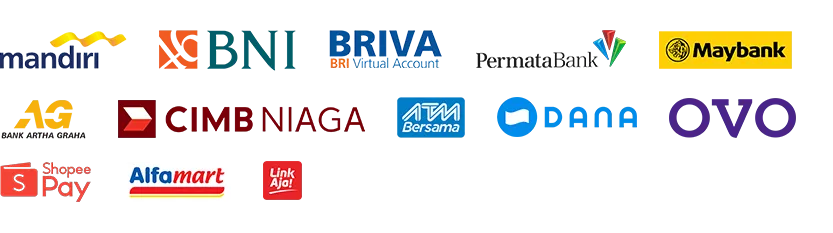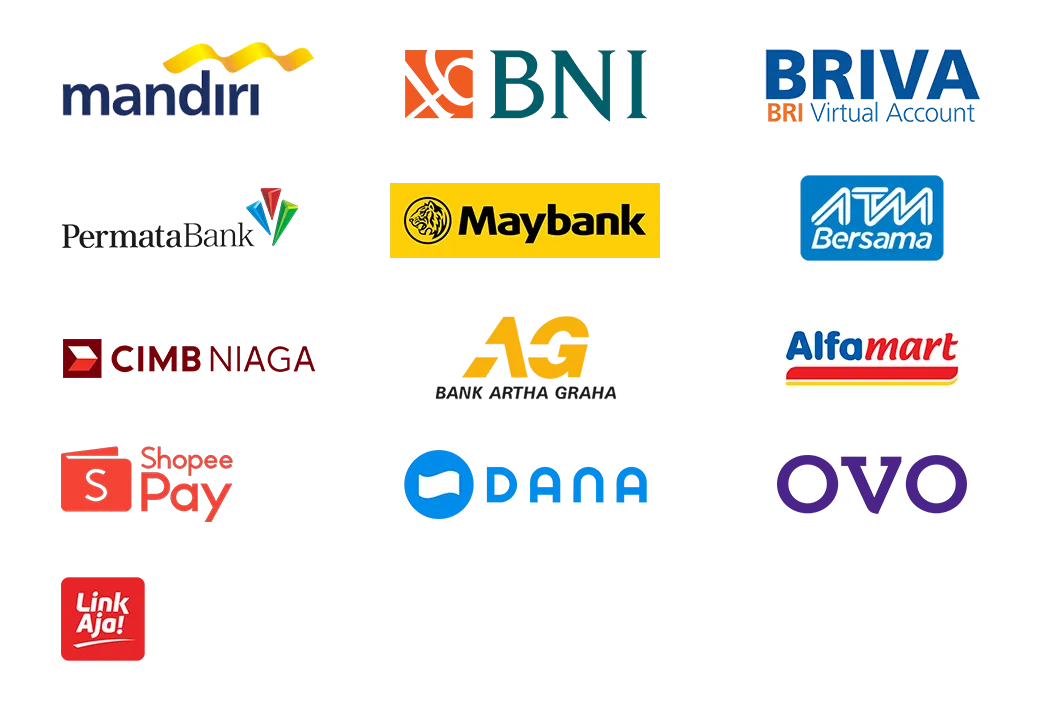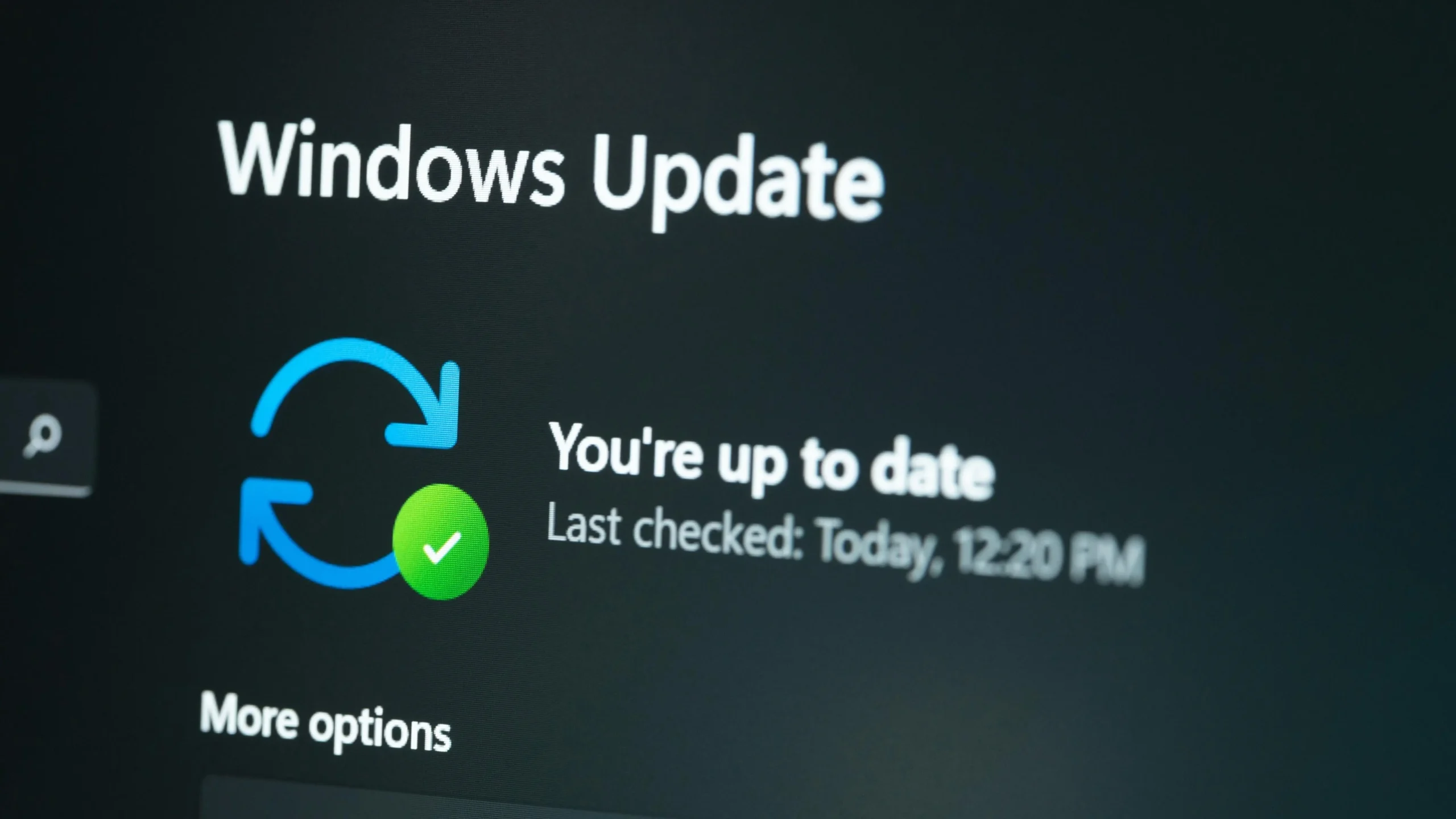
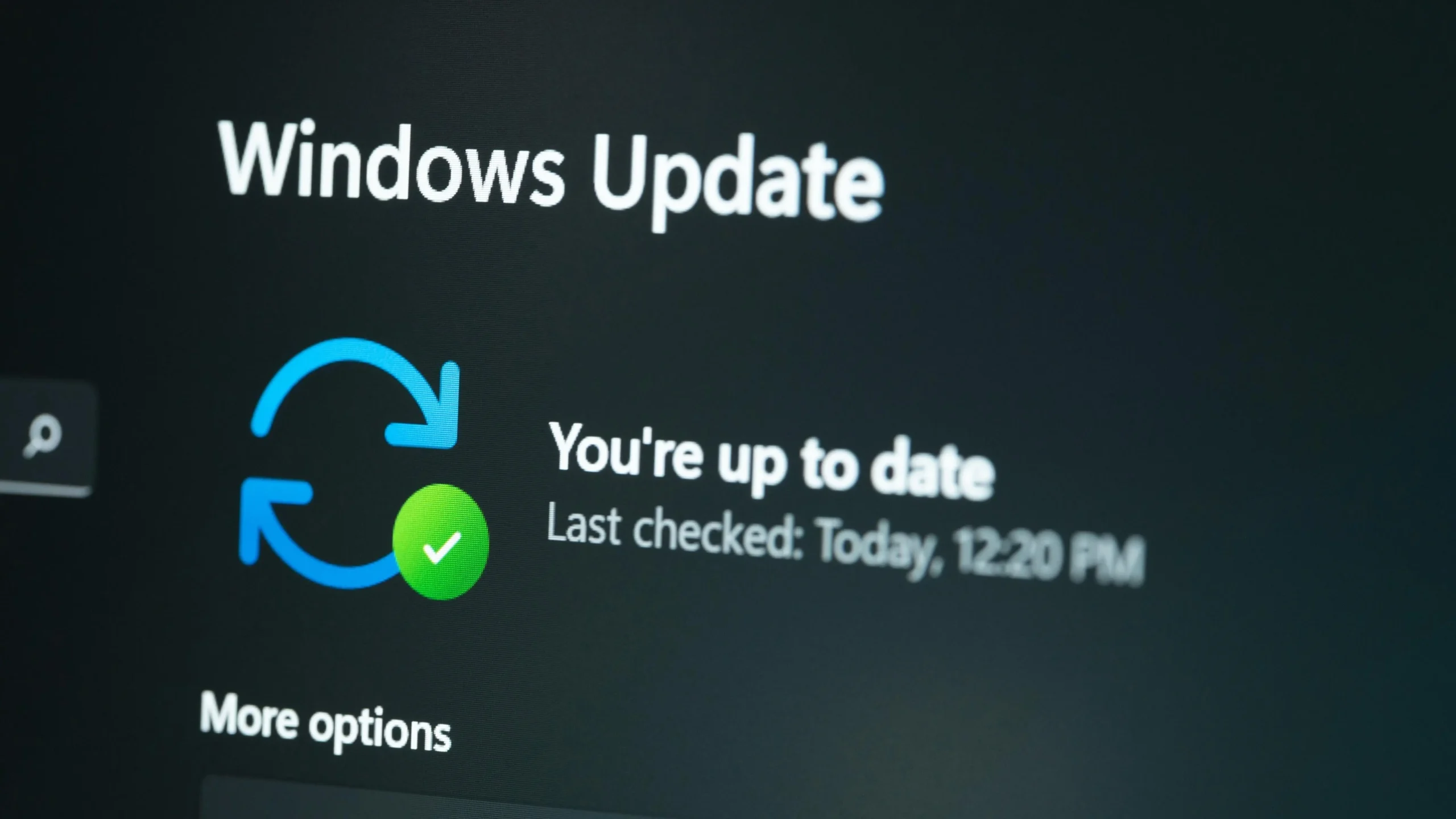
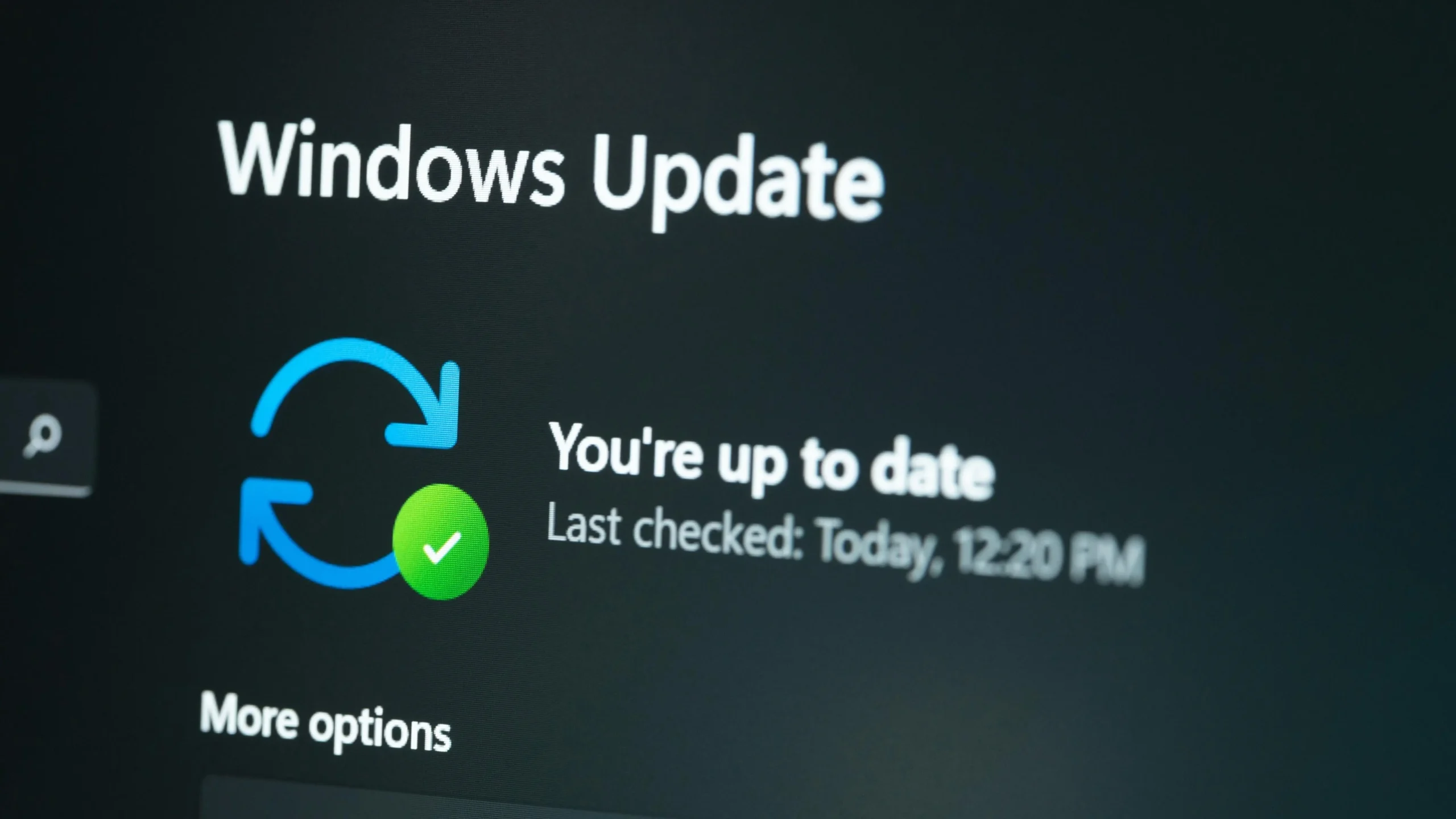
Cara Mematikan Update Windows – Sebagai pengguna laptop dan komputer dengan sistem operasi windows, pasti pernah mengalami beberapa masalah. salah satunya saat sedang asik mengoperasikan laptop, tiba-tiba laptop mengalami lemot. Setelah dicek ternyata karena laptop secara otomatis update windows.
Microsoft memang mengatur sistem operasi windows agar update secara otomatis ketika perangkat komputer terkoneksi dengan jaringan internet yang baik. Namun, hal ini menjadi masalah baru dan banyak dikeluhkan oleh para pengguna windows. Karena, ketika windows update berjalan, laptop akan terasa lambat atau lemot karena kinerjanya meningkat.
Tetapi, sebenarnya windows update bukanlah hal yang buruk, windows update berfungsi untuk membuat windows tetap dalam kondisi prima agar sistem operasi tidak mudah disusupi virus dan bug yang ada pada sistem operasi windows dalam diselesaikan.
Bagi kamu pengguna windows, tetang saja. Sodagar komputer sudah menyiapkan cara mematikan update windows agar tidak berjalan otomatis. Dengan ini kamu bisa lebih tenang dan tidak akan mengalami penurunan performa karena windows update berjalan otomatis.
Ikuti beberapa cara dibawah ini untuk mematikan windows update secara sementara. Jika laptop terus terkoneksi internet, windows update bisa aktif kembali secara otomatis. Jika kamu hanya ingin menonaktifkan sementara waktu, cocok sekali mengikuti cara dibawah ini.

Jika kamu ingin menonaktifkan Windows update secara sementara, berikut adalah beberapa langkah yang bisa diikuti.
Baca juga : 2 Cara Reset Factory Windows 11 & 10 Gampang!
Kamu juga bisa menggunakan aplikasi services yang disediakan oleh Windows. Berikut adalah langkah yang bisa kamu ikuti.
Sekarang kamu bisa ikuti cara dibawah ini untuk mematikan windows update secara permanen. Jika kamu ingin benar-benar terbebas dari updatean windows, bisa ikuti cara dibawah ini.
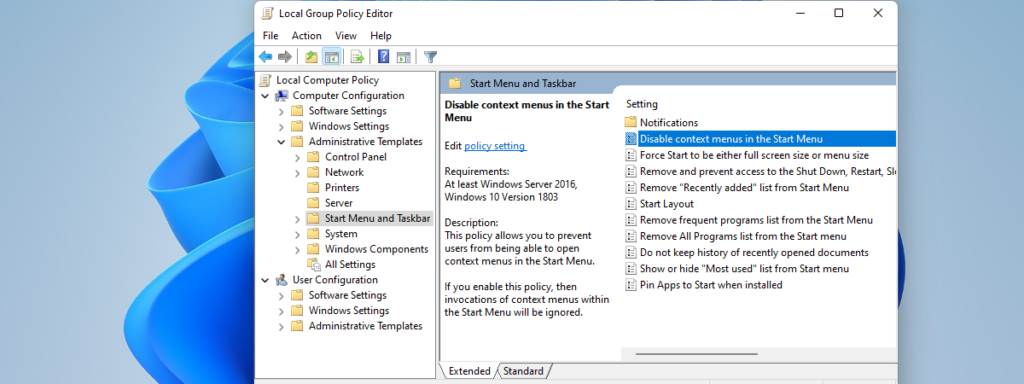
Cara mematikan update windows paling ampuh dan permanen adalah melalui GPE (Group Policy Editor) yang ada pada sistem windows. tapahan ini bisa kamu ikuti apabila kamu menggunakan windows 10 edisi Professional, Enterprise dan Education.
Itulah beberapa cara mematikan windows update secara sementara dan permanen. Perlu diketahui bahwa update windows bukanlah hal negatif, hanya saja ketika berjalan otomatis, dibanyak kasus malah mengganggu performa sistem operasi yang sedang berjalan.
Saran dari Sodagar komputer, ketika kamu ingin menjalankan windows update, pastikan laptop sedang tidak digunakan agar tidak mengganggu pekerjaan kamu.